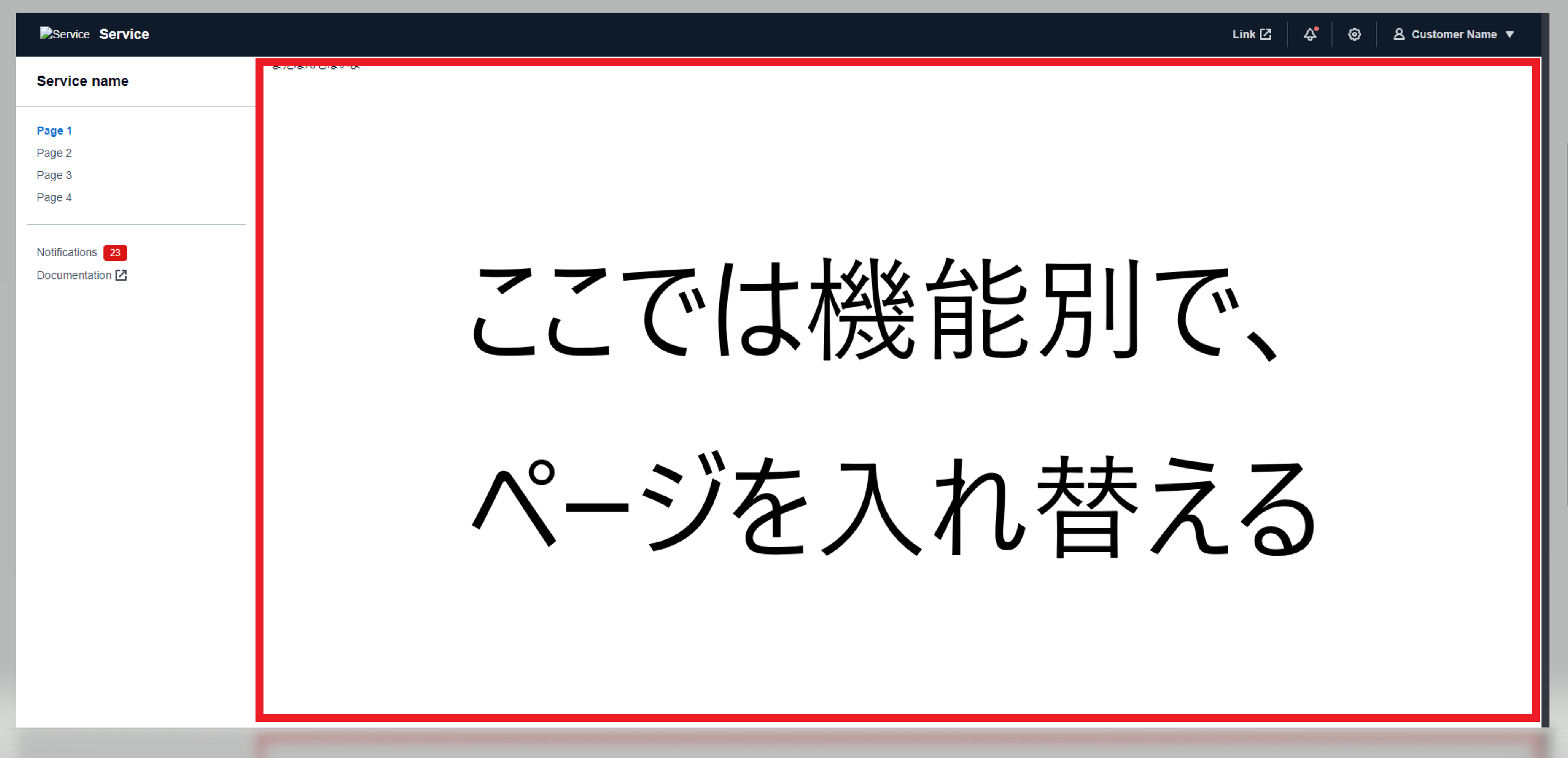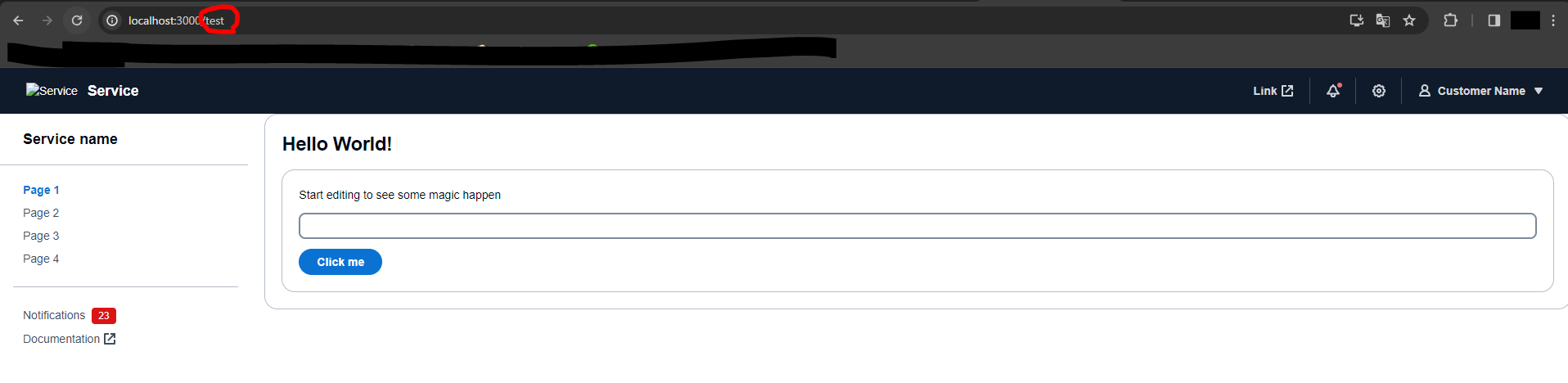やりたいこと
AWSのマネジメントコンソールのような、サイト画面を作りたい~
前回は以下の記事通り、CloudScapeを入れてみたが、
今回は画像のように、もっとまじめな画面レイアウトを作りたいと思います~

ディレクトリ構成
主にReactアプリ生成時に作られたディレクトリとファイルですが、
今回ディレクトリを変えずに、index.jsの修正とLayout.jsの作成、機能別ページの作成をしたいと思います。
作り方
①Reactアプリを作り、CloudScapeをインストール
前述したこの記事に従って、Reactアプリの作成とCloudScapeのインストールをしてください
②react-router-domをインストール
今回はreact-router-domを導入して、Reactのルーター機能で画面のルートをコントロールしたいと思います
npm install react-router-dom
③AWS風の画面を作る
まずはindex.jsです
これはアプリ起動時にすぐに表示されるページとなります
react-router-domを使うことで、アクセスURLによって、異なる画面の表示ができます
createBrowserRouterの中に、全体レイアウトの設定や各アクセスpathの設定、アクセスされたら表示するページの設定、エラー時のエラーページなど、諸々設定をしてください~
import React from 'react';
import ReactDOM from 'react-dom/client';
import {
createBrowserRouter,
RouterProvider,
} from "react-router-dom";
import './index.css';
import reportWebVitals from './reportWebVitals';
import Layout from './Layout';
import ErrorPage from './ErrorPage';
import Test from './Test';
const router = createBrowserRouter([
//TOPページの設定
{
path: "/home",
element: <Layout />,
errorElement: <ErrorPage />,
children: [
{
path: "",
element: "まだなんもないよ",
},
],
},
{
path: "/test",
element: <Layout />,
errorElement: <ErrorPage />,
children: [
{
path: "",
element: <Test />,
},
],
},
])
const root = ReactDOM.createRoot(document.getElementById('root'));
root.render(
<React.StrictMode>
<RouterProvider router={router} />
</React.StrictMode>
);
reportWebVitals();
次に、全体レイアウトのソースコードです
これは、どの機能の画面でも表示する部品(ナビゲーションバーとか)を設定するファイルです
import { useState } from "react";
import { Outlet, useNavigate } from "react-router-dom";
import TopNavigation from "@cloudscape-design/components/top-navigation";
import SideNavigation from "@cloudscape-design/components/side-navigation";
import Grid from "@cloudscape-design/components/grid";
import Badge from "@cloudscape-design/components/badge";
export default function Layout() {
const [activeHref, setActiveHref] = useState("#/page1");
const navigate = useNavigate();
return (
<>
<TopNavigation
identity={{
href: "#",
title: "Service",
logo: {
src: "/logo-small-top-navigation.svg",
alt: "Service",
},
}}
utilities={[
{
type: "button",
text: "Link",
href: "https://example.com/",
external: true,
externalIconAriaLabel: " (opens in a new tab)",
},
{
type: "button",
iconName: "notification",
title: "Notifications",
ariaLabel: "Notifications (unread)",
badge: true,
disableUtilityCollapse: false,
},
{
type: "menu-dropdown",
iconName: "settings",
ariaLabel: "Settings",
title: "Settings",
items: [
{
id: "settings-org",
text: "Organizational settings",
},
{
id: "settings-project",
text: "Project settings",
},
],
},
{
type: "menu-dropdown",
text: "Customer Name",
description: "email@example.com",
iconName: "user-profile",
items: [
{ id: "profile", text: "Profile" },
{ id: "preferences", text: "Preferences" },
{ id: "security", text: "Security" },
{
id: "support-group",
text: "Support",
items: [
{
id: "documentation",
text: "Documentation",
href: "#",
external: true,
externalIconAriaLabel: " (opens in new tab)",
},
{ id: "support", text: "Support" },
{
id: "feedback",
text: "Feedback",
href: "#",
external: true,
externalIconAriaLabel: " (opens in new tab)",
},
],
},
{ id: "signout", text: "Sign out" },
],
},
]}
/>
<Grid gridDefinition={[{ colspan: 2 }, { colspan: 10 }]}>
<SideNavigation
activeHref={activeHref}
header={{ href: "#/", text: "Service name" }}
onFollow={(event) => {
if (!event.detail.external) {
event.preventDefault();
setActiveHref(event.detail.href);
}
}}
items={[
{ type: "link", text: "Page 1", href: "#/page1" },
{ type: "link", text: "Page 2", href: "#/page2" },
{ type: "link", text: "Page 3", href: "#/page3" },
{ type: "link", text: "Page 4", href: "#/page4" },
{ type: "divider" },
{
type: "link",
text: "Notifications",
href: "#/notifications",
info: <Badge color="red">23</Badge>,
},
{
type: "link",
text: "Documentation",
href: "https://example.com",
external: true,
},
]}
/>
<div id="detail">
<Outlet />
</div>
</Grid>
</>
);
}
各部品の作り方について、参照サイトを張り付けます~
それぞれ部品を組み合わせたら、上のソースコードとなります~
トップナビゲーションバー
サイドナビゲーションバー
画面の縦横比
そして、その他ファイルですが、indexとレイアウトを完成させたら、残りのは機能別でページを作るだけです。
今回はデモ用で簡単なものを作りましたが、一応共有します~
import { useState } from "react";
import Header from "@cloudscape-design/components/header";
import Container from "@cloudscape-design/components/container";
import SpaceBetween from "@cloudscape-design/components/space-between";
import Input from "@cloudscape-design/components/input";
import Button from "@cloudscape-design/components/button";
export default function Test() {
const [value, setValue] = useState("");
return (
<Container>
<SpaceBetween size="m">
<Header variant="h1">Hello World!</Header>
<Container>
<SpaceBetween size="s">
<span>Start editing to see some magic happen</span>
<Input
value={value}
onChange={(event) => setValue(event.detail.value)}
/>
<Button variant="primary">Click me</Button>
</SpaceBetween>
</Container>
</SpaceBetween>
</Container>
);
}
import { useRouteError } from "react-router-dom";
export default function ErrorPage() {
const error = useRouteError();
console.error(error);
return (
<div id="error-page">
<h1>Oops!</h1>
<p>Sorry, an unexpected error has occurred.</p>
<p>
<i>{error.statusText || error.message}</i>
</p>
</div>
);
}
終わりに
今回はCloudScapeとReactで、簡単なAws風の画面の作り方を紹介しました!
CloudScapeはほかにいろんなコンポーネントを提供しているので、公式ドキュメントを読みながら、必要に応じてコンポーネントを活用してください~